在简单了解了Wireshark的界面以及各工具栏的作用后,也要掌握如何进行抓包,查询,过滤等操作
一、抓包
1、打开软件,初始界面

2、点击Caputre-->Interfaces,出现当前所有的网卡信息,选择需要抓包的网段,点击Start
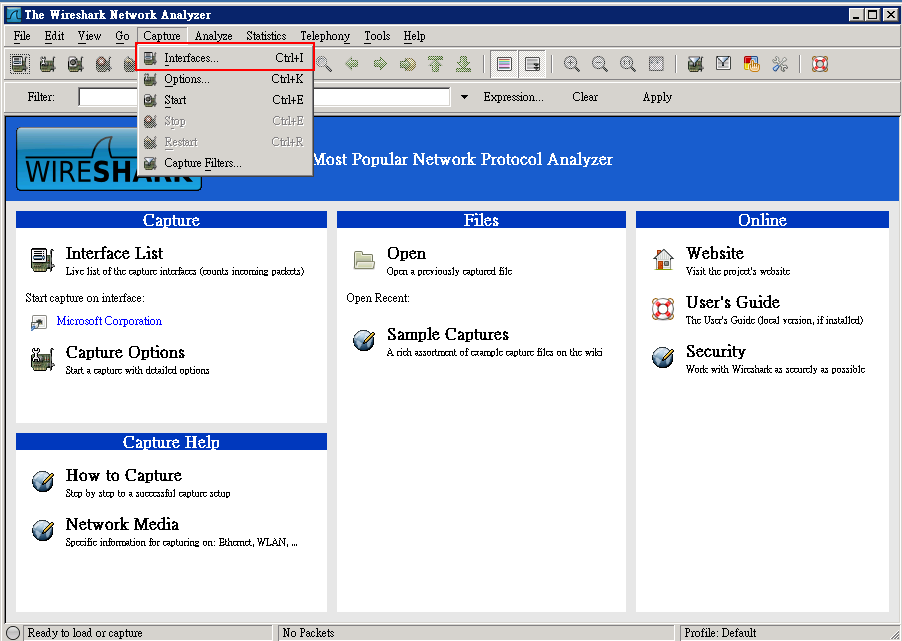
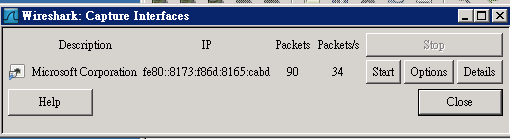
3、当抓取数据后,想要停止运行,点击Stop按钮

二、查看信息
1、抓包界面
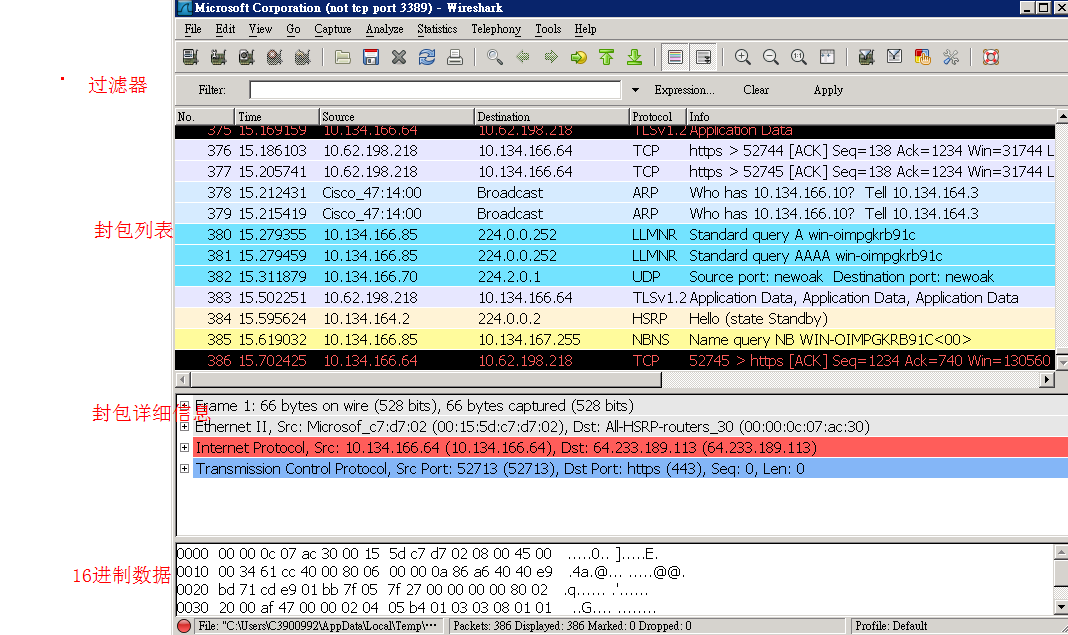
- Display Filter(过滤器), 用于过滤
- Packet List Pane(封包列表), 显示捕获到的封包, 有源地址和目标地址,端口号。 颜色不同,代表协议类型不同
- Packet Details Pane(封包详细信息), 显示封包中的字段
- Dissector Pane(16进制数据)
- Miscellanous(地址栏,杂项)
三、过滤查询

掌握过滤技巧很重要,刚进行抓包时,会得到很多冗余的数据,使用过滤,会简单、直观地得到我们需要的信息
过滤器有两种:
一种是显示过滤器,就是主界面上那个,用来在捕获的记录中找到所需要的记录
一种是捕获过滤器,用来过滤捕获的封包,以免捕获太多的记录。 在Capture -> Capture Filters 中设置
保存过滤
在Filter栏上,填好Filter的表达式后,点击Save按钮, 取个名字。比如"Filter 102"

表达式规则
1. 协议过滤
比如TCP,只显示TCP协议。
2. IP 过滤
比如 ip.src ==192.168.1.102 显示源地址为192.168.1.102,
ip.dst==192.168.1.102, 目标地址为192.168.1.102
3. 端口过滤
tcp.port ==80, 端口为80的
tcp.srcport == 80, 只显示TCP协议的原端口为80的。
4. Http模式过滤
http.request.method=="GET", 只显示HTTP GET方法的。
5. 逻辑运算符为 AND/ OR



【推荐】国内首个AI IDE,深度理解中文开发场景,立即下载体验Trae
【推荐】编程新体验,更懂你的AI,立即体验豆包MarsCode编程助手
【推荐】抖音旗下AI助手豆包,你的智能百科全书,全免费不限次数
【推荐】轻量又高性能的 SSH 工具 IShell:AI 加持,快人一步